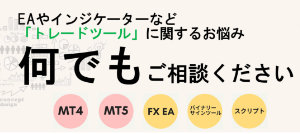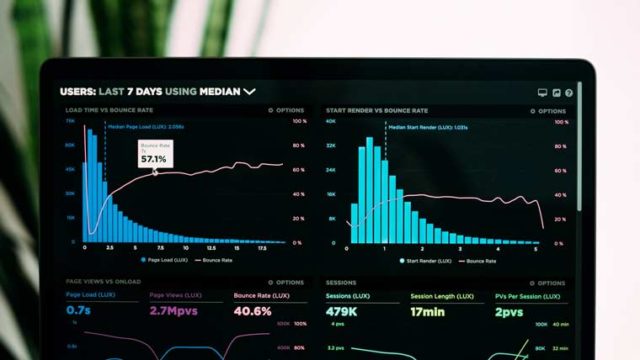現在はハイローオートの販売が終了したため、こちらのインジケーターはご利用できません。
現在FX-EAラボでは代わりの自動売買システムとしてAutoMultiTraderをおすすめしております。
MT4のアラートを読み取る?
バイナリーオプションで自動売買を行うためには、ハイローオートのようにサインツールの矢印を読み取るシステムが必要なのですが、そのサインツールの矢印を読み取る方法は、各自動売買システムによって異なります。
その読み取り方法には大きく分けて下記の三種類があります。
1、矢印の値を読み込む (バッファ型のインジケーター)
2、矢印の形を読み込む (オブジェクト型のインジケーター)
3、インジケーターがだしたアラートを読み込む (アラートさえ出ればどの型にも対応)
サイン読み取り方式の違いによるメリット・デメリット
1、矢印の値を読み込む (バッファ型のインジケーター)
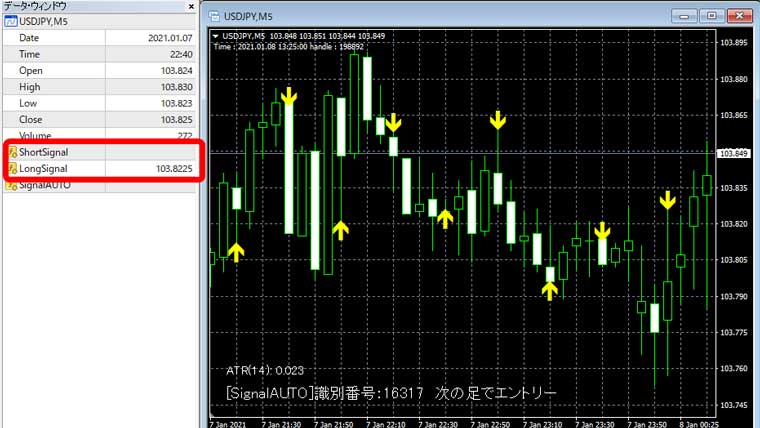
まずはMT4のデータウィンドウの上記赤枠に表示される値を読み込む方法です。
こちらはバッファ型と呼ばれ、矢印にハイやローの情報が添付されています。
汎用性が高い型で、ハイローオートでの自動売買を行う時に使う、サイン読み込みインジケーターにはSignalAUTOを利用します。
バッファ型をよみとるSignal AUTOの設定マニュアルはこちら
2、矢印の形を読み込む (オブジェクト型のインジケーター)
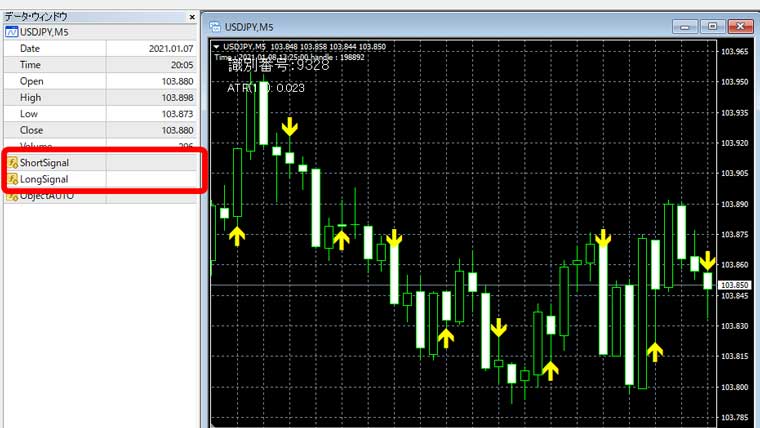
次に矢印にマウスカーソルを当てても、MT4のデータウィンドウの赤枠に値が表示されない場合に、矢印の形を読み込む方法です。
このようにハイやローの情報が矢印に内包されていないタイプはオブジェクト型と言います。
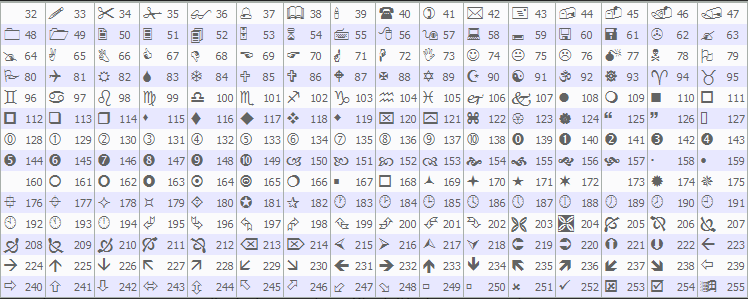
ハイとローの情報が存在しないため、自動売買システムは上記は上記の記号番号を読み取ってエントリーを判断します。上矢印(ハイ)は233番、下矢印(ロー)234番のように、だいたい使われる矢印が決まっていますので、そこを読み取るわけです。
ハイローオートでオブジェクト型のサインを読み込むときはObjectAUTOを利用します。
オブジェクト型を読み取るObject AUTOの設定マニュアルはこちら
3、アラートの文字を読み込む (幅広いインジケーターに対応)
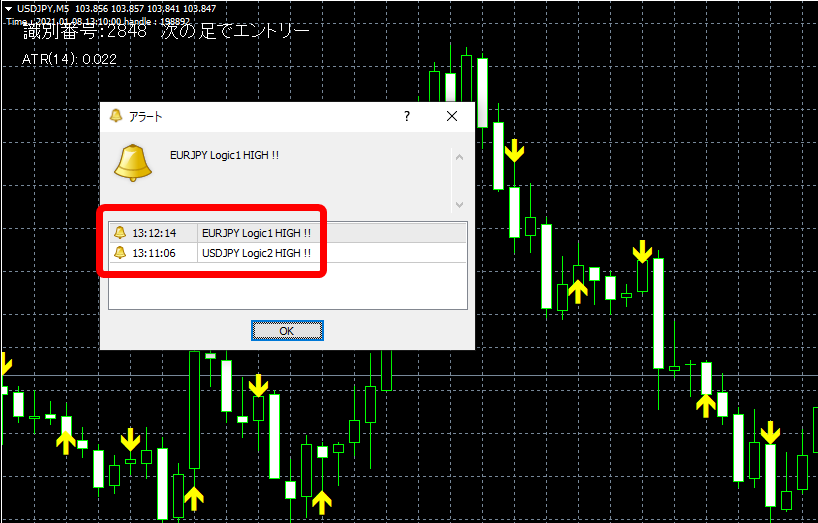
今回詳しくご紹介するのがMT4のアラートの文字を読み込む方法です。
SignalAUTOでもObjectAUTOでも対応できない、またはインジケーターのパラメータを変更して稼働させたいという場合に役に立ちます。
一度アラートが表示されたら、サインが消えても必ずエントリーされる?
アラートを読み込む方法の大きなメリットとして、アラートさえ出ればどんな複雑なインジにも対応でき、さらには通常自動売買ではご法度とされている、MT4のチャート上からインジケーターのパラメータを変更しても対応できてしまうところです。
ここだけ読むと、一番良い方法に見えてしまいますが、実は残念ながら大きな落とし穴があります。
それは、矢印が点いたり消えたりする度にアラートが鳴るタイプのインジケーターを利用している時に、一般的なエントリー方法である「サインが出た次の足でエントリー」で自動売買をする場合、一度でもアラートが鳴ってしまうとその後矢印が消えても次の足で必ずエントリーしてしまうというものです。
これは他社様のアラート式の自動売買システムでも同じ仕様でして、アラートに表示されるテキストがきちんと点滅用のテキストと、エントリー専用のテキストに分かれていれば対応できますが、まったく同じテキストを使用している場合は自動売買システム上で区別が付かず、対応できないのです。
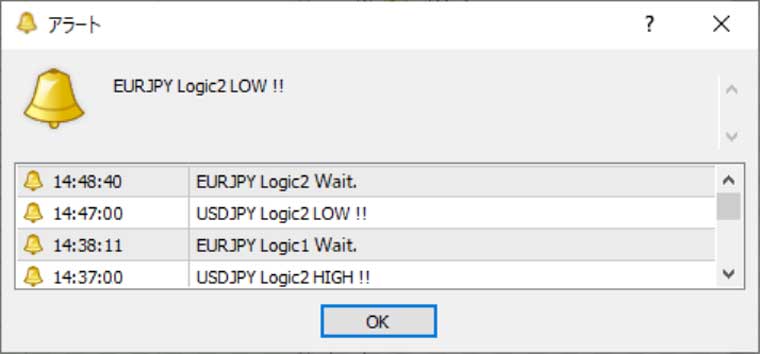 上記のように点滅用テキストが「Wait.」、00秒時点のエントリーが「HIGH!!(LOW!!)」のようにきちんと区別されていれば判別できますが・・・
上記のように点滅用テキストが「Wait.」、00秒時点のエントリーが「HIGH!!(LOW!!)」のようにきちんと区別されていれば判別できますが・・・
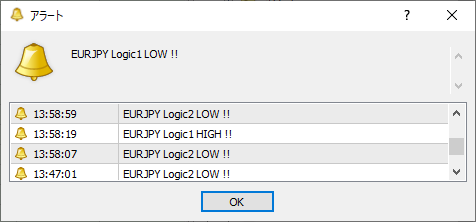 このように点滅とエントリーがきちんと区別されない場合は対応できません
このように点滅とエントリーがきちんと区別されない場合は対応できません
そのため、アラートを読み取って自動売買を行うには、基本的にはアラートがでたら即エントリーするタイプのインジケーターか、サインが出て次の足で入る場合は、エントリー専用にアラートの文字が区別されているインジケーター限定ということになります。
次足エントリーの時、なぜ矢印が消えたことを感知してエントリーしない仕様にできないのか?
この理由としては、MT4のアラートは「矢印が消える」というデータを発信していません。なのでハイローオート側で矢印が消えたことを感知する方法がないのです。
ここでもしインジケーターが矢印の値を発信するもの(バッファ型など)でしたら、MT4アラートの代わりにインジケーターを読み取ることで矢印が消えたことを感知できます。
しかしその値を隠しているインジケーターでは矢印が消えたことを感知できないので、一度でもアラートが点灯するとエントリーする仕様になっています。
AlertAUTOの設定方法
AlertAUTOの設定方法ですが、まずAlertAUTO自体は、ハイローオートをインストールすれば自動でMT4にインストールされます。ナビゲーター画面内にインストールされておりますので、それを利用してください。
次にMT4のターミナルを表示してください。AlertAUTOはターミナルを読み取りますので、ここは常に開いた状態でお願いします。
そして事前準備として、自動売買を行いたいインジケーターをMT4にセットして数時間稼働させ、アラートの文字を一通りだしておく必要があります。
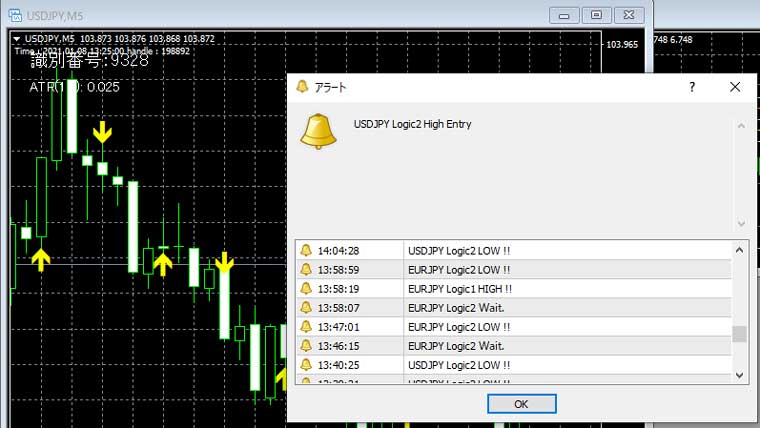
この時、矢印が出た次の足で入って自動売買をおこないたい方は、「矢印が点いたり消えたりするたびにアラートが鳴らないか」をチェック。
もしアラートが点灯の度に鳴るようならば、「ちゃんとエントリー専用のテキストが表示されるか」をチェックして下さい。
※アラートを出すか出さないかはインジケーターの開発者さんによりますので、MT4の設定からは変更できません。
①アラートの文字を確認する
準備で一通りのアラートをだしましたら、MT4のエキスパートタブを表示します。
もしエキスパートタブが表示されていない場合は、MT4上部メニューの【表示】→【ターミナル】から開いて下さい。
エキスパートタブで、エントリーアラートのテキストをコピーする
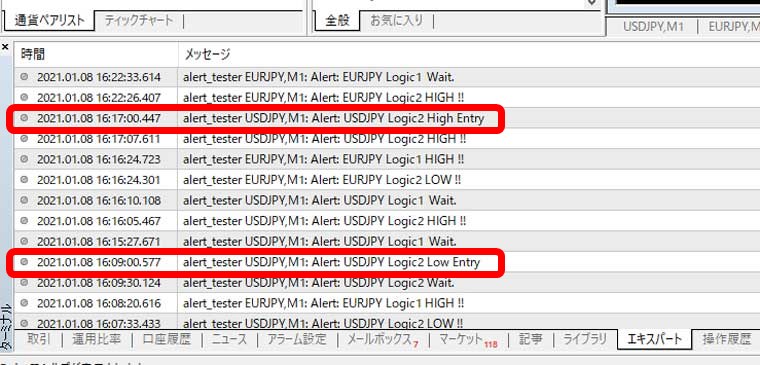
エキスパートタブを開くと、アラートがなった時刻にメッセージが記載されています。設定にはこのメッセージを使いますので、MT4のチャートを見ながら、矢印が確定した時間のテキストの上で右クリックをしてコピーします。
この場合ですと、赤枠の
「2021.01.08 16:17:58.447 alert_tester USDJPY,M1: Alert: USDJPY Logic2 High Entry」と
「2021.01.08 16:09:58.577 alert_tester USDJPY,M1: Alert: USDJPY Logic2 Low Entry」
の2つが矢印が確定したテキストだったのでコピーして次で使います。
ちなみに、実際に矢印が確定したかどうかを確認するには、MT4のチャートを目視して確認する以外の方法はないです。
②AlertAUTOをセットする
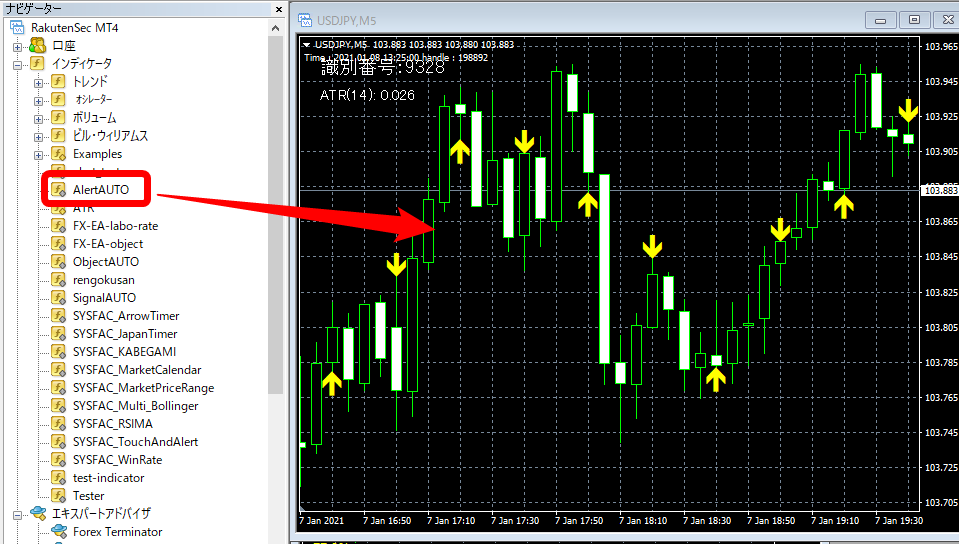
ハイローオートの設定をすでに終えている場合、ナビゲーターに「AlertAUTO」というインジケーターが自動でインストールされています。
それをアラートを拾いたいインジケーターが適用されているチャートにドラッグ&ドロップしてください。
この時にMT4の※DLL許可もONにしておいて下さい
※MT4上部メニューの【ツール】→【オプション】→【エキスパートアドバイザ】のDLLの使用を許可するにチェック
③ファイル名とテキストを入力
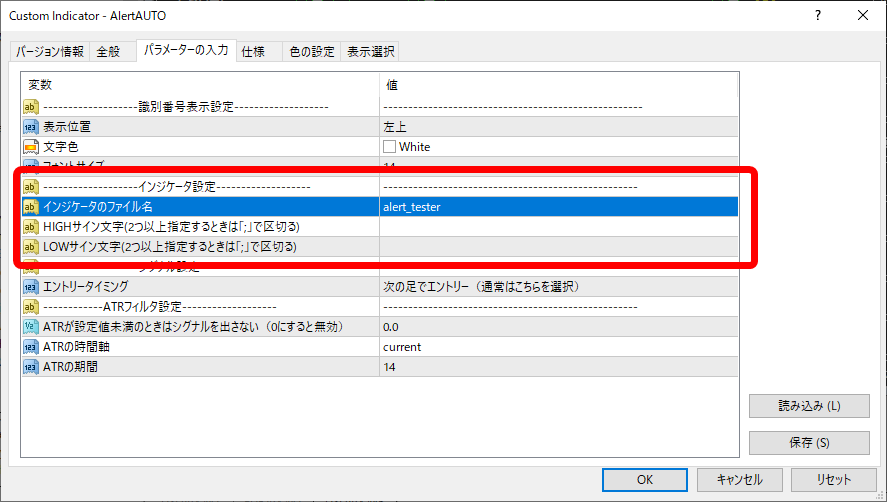 今回は「alert_tester」というインジケーターを使っています
今回は「alert_tester」というインジケーターを使っています
AlertAUTOのパラメータに「インジケーターのファイル名」と、先程のコピーしたテキストを入力していきます。
ここで大切なのは、入力する部分はさきほどのターミナルに表示されていたテキストの Alert: より後ろの文字だけをコピペします。つまり先程のコピーしたテキストだと・・・
「2021.01.08 16:17:58.447 alert_tester USDJPY,M1: Alert: USDJPY Logic2 High Entry」
のAlert: より後ろをだけを使うので、パラメータに入力するのは、
USDJPY Logic2 High Entryと入力します。
同じ要領でLowエントリーの場合は・・
「2021.01.08 16:09:58.577 alert_tester USDJPY,M1: Alert: USDJPY Logic2 Low Entry」
のAlert: より後ろを使いますので、
USDJPY Logic2 Low Entryと入力します。
MT4のエキスパートタブにはAlert:と表記がないのに、アラートのようなテキストが表示される事がありますが、これは別のメッセージですので利用できません。必ずAlert:の文字があることを確認してください。
上記のパラメータの入力例
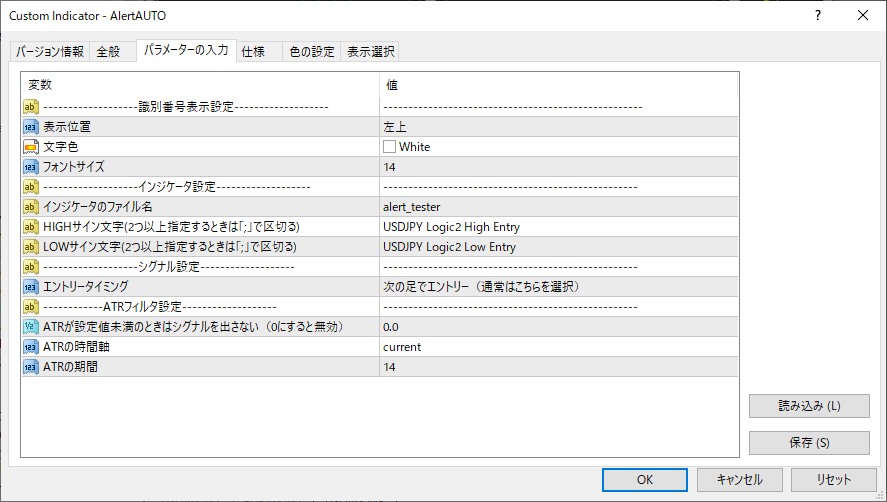 見本(エントリー専用のテキストがあるので次の足エントリーが選択できます)
見本(エントリー専用のテキストがあるので次の足エントリーが選択できます)
 MT4のチャート上には識別番号と、エントリータイミングが表示されます
MT4のチャート上には識別番号と、エントリータイミングが表示されます
ちなみに一つのインジケーター内にHIGHとLOWのエントリーに複数のロジックを内包して、きちんとそれらを区別してテキストが用意されているインジケーターの場合、半角の ; (セミコロン)で区切るとHIGHとLOWにそれぞれ2種類以上のエントリー条件を指定することもできます。
例えば下記のようにHIGHエントリーが2種類あるものの場合で・・
「Alert: USDJPY Logic2 High Entry」
「Alert: USDJPY Logic1 High Entry」
エキスパートタブに表示されるテキストが上記のようにきちんと区別されているロジックの場合は、AlertAUTOのHIGHのパラメータ部分に下記のように入力します。
USDJPY Logic2 High Entry;USDJPY Logic1 High Entry
このように半角の「;」(セミコロン)でテキストを区切ることで、複数のテキストを分けて読み取ることができるようになります。
MT4のアラートを読み取ってエントリーしてくれる「Alert AUTO」 まとめ